Cara Menggunakan Pesan Google untuk Web
Diterbitkan: 2023-05-11Tahukah Anda bahwa Anda dapat mengirim pesan SMS melalui aplikasi Google Messages di browser web apa pun menggunakan komputer Anda? Ini adalah cara mudah untuk mengirim pesan kepada orang-orang di daftar kontak Anda bahkan saat Anda tidak membawa ponsel Android.
Inilah semua yang perlu Anda ketahui tentang Google Messages untuk Web, serta cara mulai menggunakan aplikasi di komputer Anda.
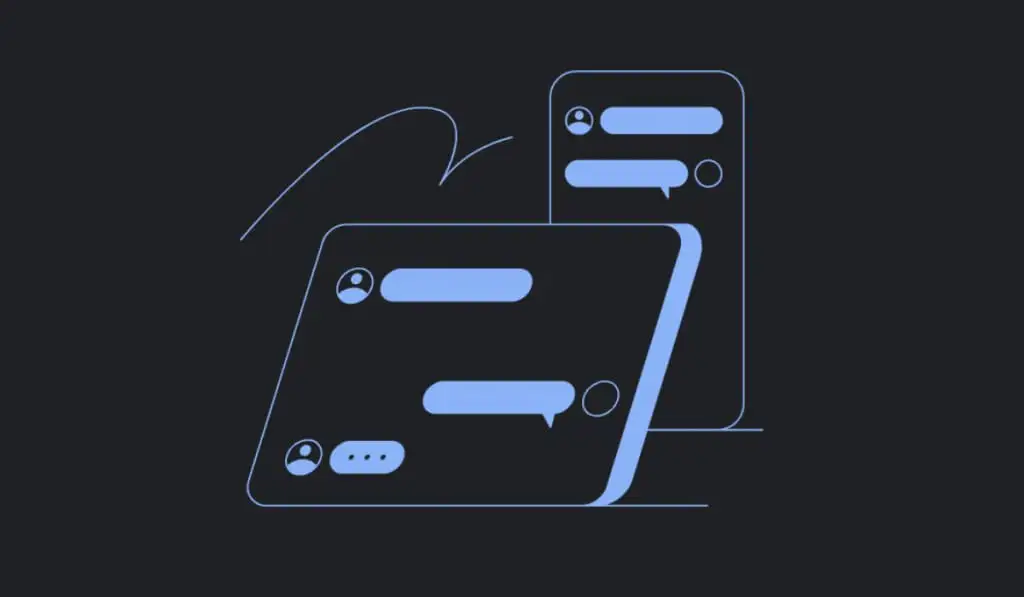
Apa Itu Pesan Google untuk Web dan Mengapa Menggunakannya?
Google Messages untuk Web adalah versi web dari aplikasi perpesanan yang Anda gunakan di ponsel Android. Berkat versi webnya, kini Anda dapat mengobrol dengan teman dan kolega di komputer tanpa harus mengunduh aplikasi tambahan.
Alat ini adalah solusi sempurna bagi orang-orang yang tidak ingin menggunakan jejaring sosial atau tidak ingin berbagi profil media sosial mereka dengan orang tertentu. Aplikasi web mudah digunakan dan cocok untuk pengguna yang tidak memiliki pengalaman di bidang aplikasi perpesanan.
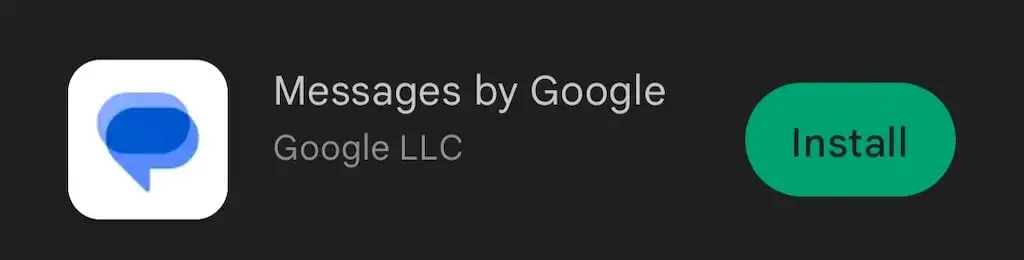
Aplikasi ini memungkinkan pengguna mengirim pesan teks dari komputer Anda. Google Messages untuk Web adalah klien web untuk aplikasi Android Messages dari ponsel Anda, yang dapat diakses oleh pengguna Android, iPhone, tablet Android, iPad, Windows, atau Mac. Anda mendapatkan tampilan penuh dari semua pesan Anda dari aplikasi seluler Google Messages langsung di browser web di komputer Anda, tetapi dengan persyaratan dan batasan tertentu.
Bagaimana Cara Kerja Pesan Google untuk Web?
Google Messages untuk Web menautkan aplikasi web Anda dengan aplikasi seluler Google Messages. Ini memberi Anda akses ke semua obrolan dan pesan dari ponsel Anda, dan memungkinkan Anda mengirim pesan SMS dari desktop atau laptop melalui ponsel cerdas Anda.
Karena Anda masih menggunakan aplikasi seluler untuk mengirim pesan ini, biaya operator yang sama berlaku saat Anda mengirim pesan menggunakan Google Messages untuk Web.
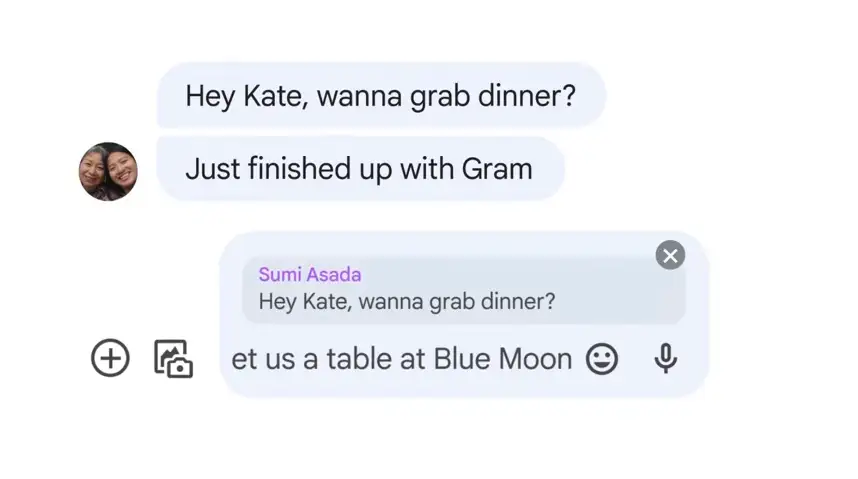
Pada saat yang sama, jika Anda dan penerima mengaktifkan RCS (perpesanan Layanan Komunikasi Kaya – protokol komunikasi atau layanan perpesanan yang dimaksudkan untuk menggantikan SMS dan MMS), Anda dapat menghindari biaya dengan menggunakan koneksi internet secara eksklusif untuk mengirim dan menerima pesan .
Selain teks, Anda dapat menggunakan Pesan Google untuk Web untuk bertukar stiker, emoji, GIF, dan file media terlampir dengan pengguna lain.
Persyaratan & Fungsi Inti
Meskipun Pesan Google untuk Web tersedia di berbagai perangkat Android, itu tidak tersedia di semua perangkat. Jika ponsel cerdas Anda menjalankan versi Android di bawah Android 5.0, sayangnya Anda tidak akan dapat mengakses Pesan Google untuk Web. Jika ponsel Anda menjalankan Android 5.0 dan yang lebih baru, Anda dapat menggunakan aplikasi ini. Lihat panduan kami jika Anda tidak yakin versi Android mana yang Anda miliki.
Anda juga harus memastikan bahwa Anda menggunakan aplikasi seluler Message versi terbaru sebelum dapat menggunakan Google Message untuk Web. Untuk memperbarui aplikasi seluler Anda, buka Google Play Store di ponsel cerdas Anda dan telusuri Messages by Google . Jika Anda melihat Perbarui di samping nama aplikasi, pilih untuk meningkatkan versi aplikasi Anda saat ini.
Anda tidak perlu menjadi pengguna ChromeOS untuk dapat menggunakan Pesan Google untuk Web. Namun, Anda hanya dapat menggunakan aplikasi di dalam browser web (Google Chrome, Mozilla Firefox, Safari, atau Microsoft Edge).
Terakhir, meskipun aplikasi Messages by Google tidak didukung di perangkat iOS, Anda masih dapat menggunakan aplikasi tersebut di perangkat Apple apa pun dengan menggunakan aplikasi Google Messages untuk versi Web.
Keterbatasan & Kelemahan
Keterbatasan yang paling jelas adalah bahwa Anda tidak akan dapat menggunakan Pesan Google untuk Web secara luring. Google Messages untuk Web menautkan komputer dan aplikasi seluler Anda melalui koneksi internet. Artinya, Anda memerlukan Wi-Fi atau sambungan data untuk menjalankan Pesan Google untuk Web.
Jika sesuatu yang tidak terduga terjadi dan koneksi terputus, Anda tidak akan dapat melanjutkan obrolan di aplikasi. Itu adalah sesuatu yang harus Anda ingat jika Anda berencana melakukan percakapan bisnis apa pun di Pesan Google untuk Web.
Ada batasan lain yang disertakan dengan Pesan Google untuk Web. Karena ini adalah aplikasi web, Anda hanya dapat melakukan percakapan aktif di satu tab dalam satu waktu. Meskipun Anda menautkan aplikasi Message seluler ke Google Messages untuk Web di perangkat yang berbeda, Anda hanya dapat menggunakan salah satunya untuk chat dalam satu waktu.
Memiliki Pesan Google untuk Web sebagai aplikasi web memiliki lebih dari satu kelemahan. Misalnya, jika Anda membuka banyak tab di browser, Anda harus menggesek untuk menemukan tab tempat Anda membuka aplikasi Pesan. Jika Anda menjalankannya di latar belakang, Anda harus meminimalkan aplikasi lain setiap kali Anda perlu menjawab SMS.
Ada opsi untuk mengunduh dan memasang aplikasi Google Messages di komputer Anda, tetapi ini hanya tersedia untuk pengguna Google Chrome.
Cara Menggunakan Pesan Google di Komputer Anda
Sebagian besar pengguna Android memiliki Pesan yang sudah diinstal sebelumnya di ponsel mereka – seperti ponsel Google Pixel dan Samsung Galaxy terbaru. Jika Anda tidak dapat menemukan Messages by Google di antara aplikasi Android, Anda harus mengunduhnya dari Play Store dan memasangnya di ponsel cerdas.
Setelah aplikasi diunduh, Anda akan mendapat prompt yang meminta Anda untuk menjadikannya aplikasi perpesanan default Anda.
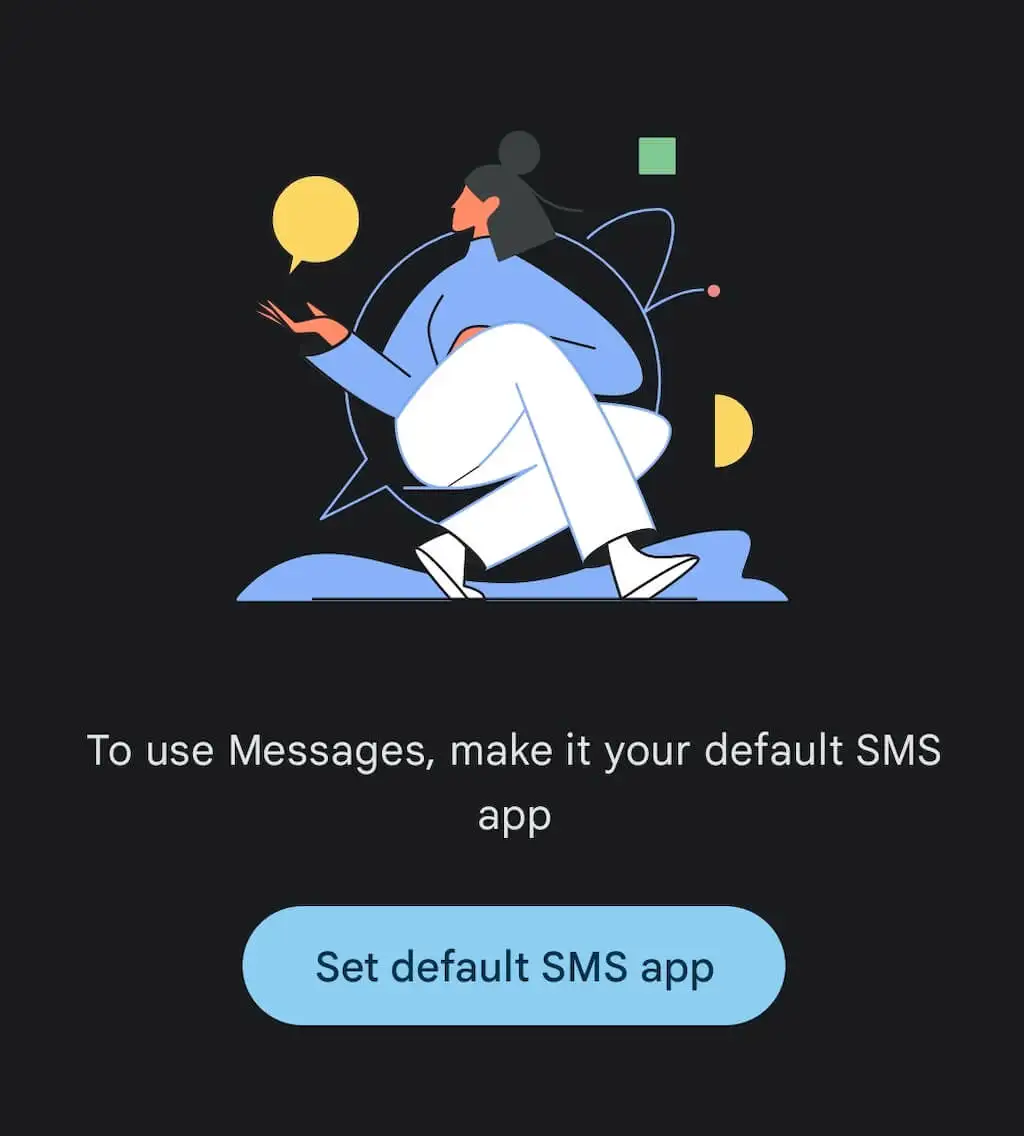
Setelah Anda mengonfirmasinya, Anda dapat menyiapkan klien web Pesan di komputer Anda. Untuk melakukannya, ikuti langkah-langkah di bawah ini.

- Di komputer Anda, buka browser web. Lalu pergi ke halaman web messages.google.com.
- Di pojok kanan atas, pilih Pesan untuk web .

- Buka Pesan di ponsel Android Anda.
- Di dalam aplikasi Message, pilih tiga titik di pojok kanan atas dan pilih Device pairing .
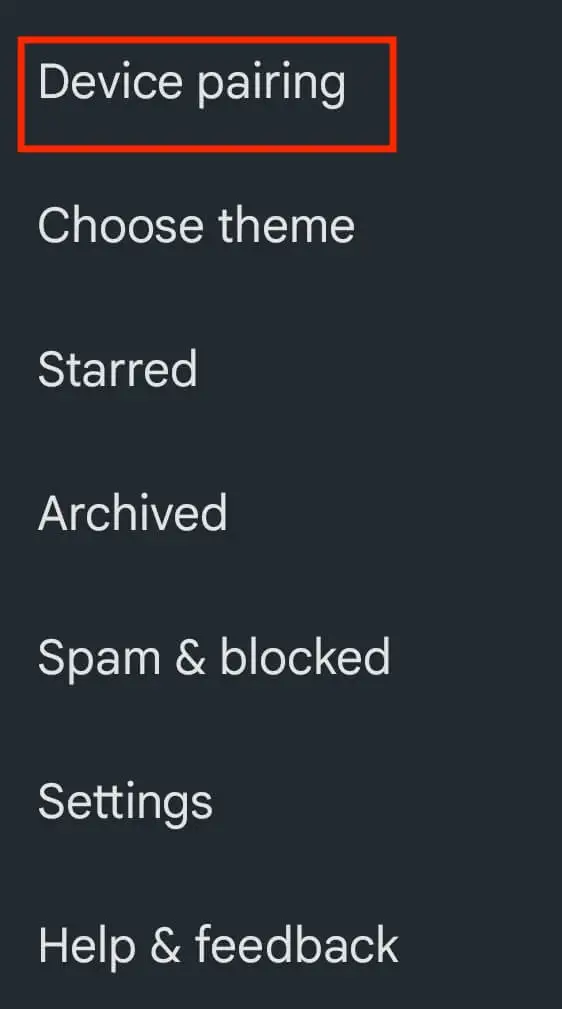
- Pilih tombol pemindai kode QR biru di tengah layar. Aplikasi akan meminta Anda untuk mengizinkan Pesan untuk mengambil gambar dan merekam video.
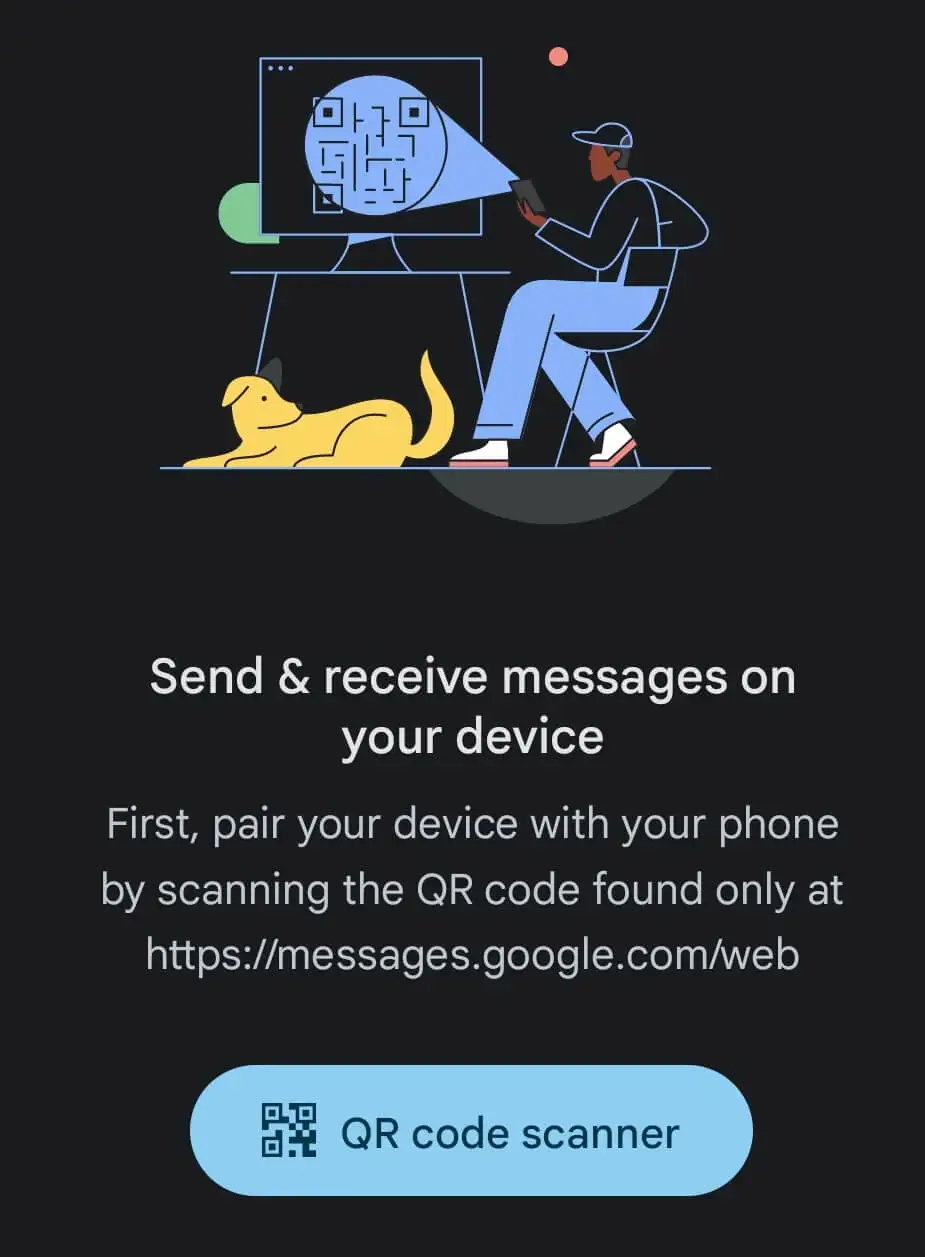
- Arahkan kamera Anda ke kode QR yang ditampilkan oleh Google Messages untuk Web di browser Anda. Ini akan memasangkan aplikasi Pesan seluler Anda dengan aplikasi web. Anda juga dapat menautkan beberapa komputer ke aplikasi Pesan di ponsel, tetapi Anda tidak dapat menggunakan aplikasi di semua komputer secara bersamaan.
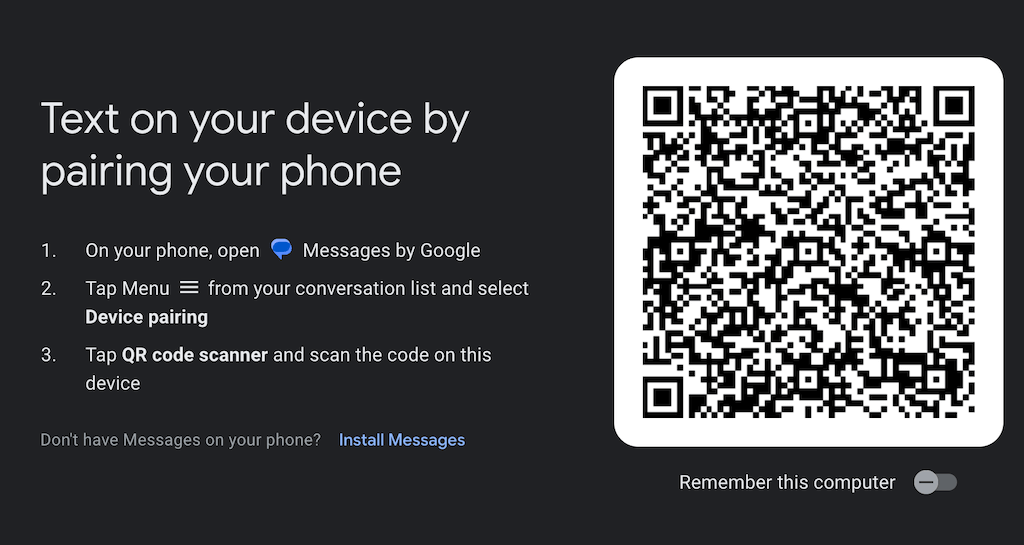
Selesai, perangkat Anda telah dipasangkan dan Anda dapat mulai menggunakan Pesan Google untuk Web di komputer Anda. Jika Anda ingin dua perangkat yang sama dipasangkan secara otomatis di lain waktu, aktifkan opsi Ingat komputer ini di browser Anda.
Anda dapat terus menggunakan tab lain di browser web Anda tanpa khawatir kehilangan pesan apa pun. Saat Anda memiliki teks yang belum dibaca di aplikasi, ikon Pesan di tab browser Anda akan menampilkan notifikasi merah dan jumlah pesan yang belum dibaca di sebelahnya.
Jika Anda lebih suka menggunakan aplikasi dalam mode gelap, Anda dapat membuat Pesan Google untuk Web terlihat lebih gelap dan menambahkan kontras. Buka aplikasi di browser Anda, pilih ikon tiga titik vertikal untuk membuka Opsi lainnya > Setelan > Pilih tema > Gelap .
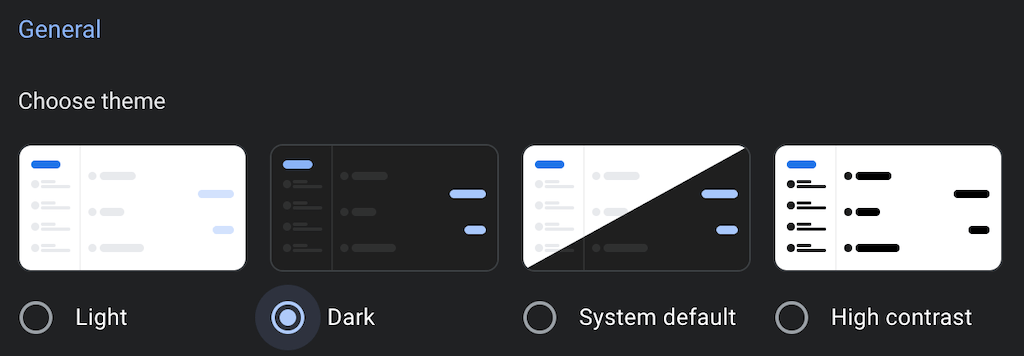
Cara Memasang Pesan Google untuk Web di Komputer Anda
Tidak ada aplikasi Google Messages untuk Web mandiri yang dapat Anda unduh dan instal di Windows atau MacOS. Namun, jika Anda adalah pengguna Google Chrome, Anda tetap dapat mengunduh dan memasang Pesan Google untuk Web sebagai aplikasi Chrome. Untuk melakukannya, ikuti langkah-langkah di bawah ini.
- Di komputer Anda, buka Pesan untuk Web di Google Chrome.
- Buka menu tiga titik di pojok kanan atas Chrome.
- Dari menu, pilih Instal Pesan .
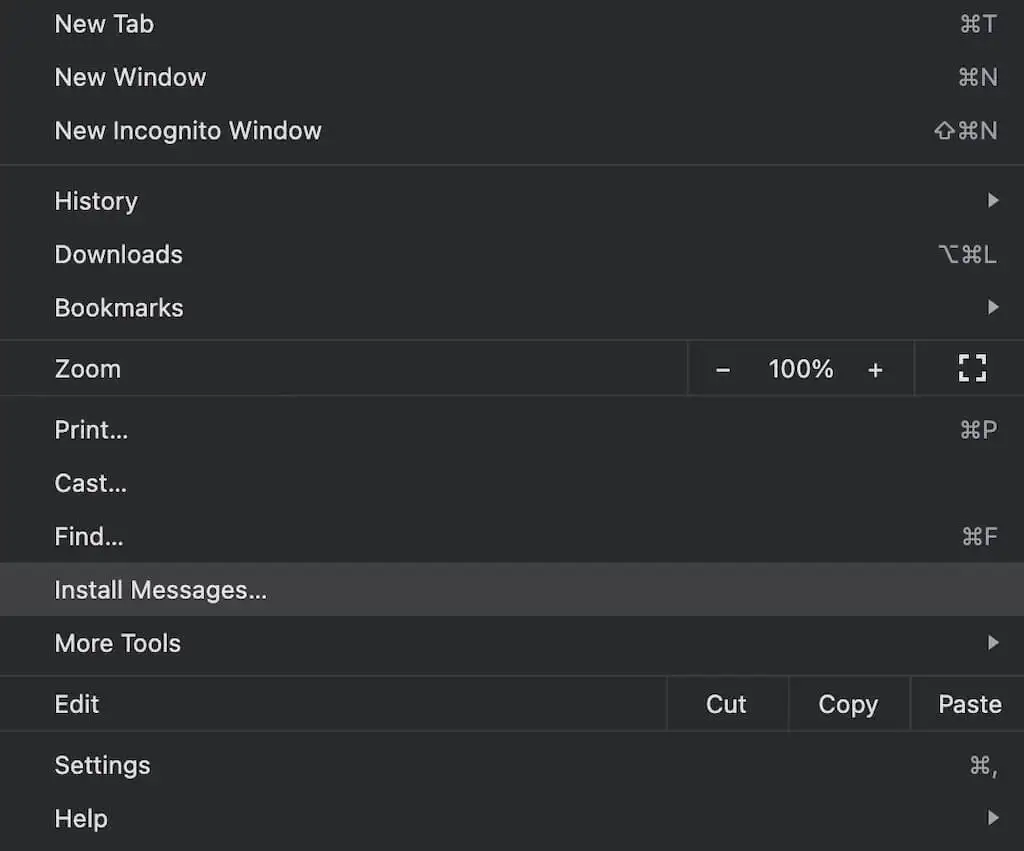
Kini Anda dapat menggunakan Pesan Google untuk Web sebagai aplikasi independen di komputer dan tidak hanya di dalam browser.
Cara Memutus Pasangan Pesan Google untuk Web
Setelah selesai menggunakan Google Messages untuk Web, Anda dapat memutuskan sambungan aplikasi web dan aplikasi seluler Anda. Sangat disarankan jika Anda menggunakan Pesan Google untuk Web di komputer kerja agar orang lain tidak dapat melihat detail pribadi Anda.
Anda dapat memutuskan sambungan aplikasi Pesan dari perangkat Android atau dari aplikasi pesan Google untuk Web di komputer Anda.
Cara Memutus Sambungan Pesan untuk Web Di Android
- Buka aplikasi Pesan di ponsel cerdas Anda dan buka menu tiga titik di pojok kanan atas layar.
- Pilih Penyandingan Perangkat .
- Di halaman berikutnya, di bawah Perangkat yang dipasangkan , pilih ikon X di samping perangkat yang ingin Anda putuskan sambungannya. Pilih Lepaskan untuk mengonfirmasi.
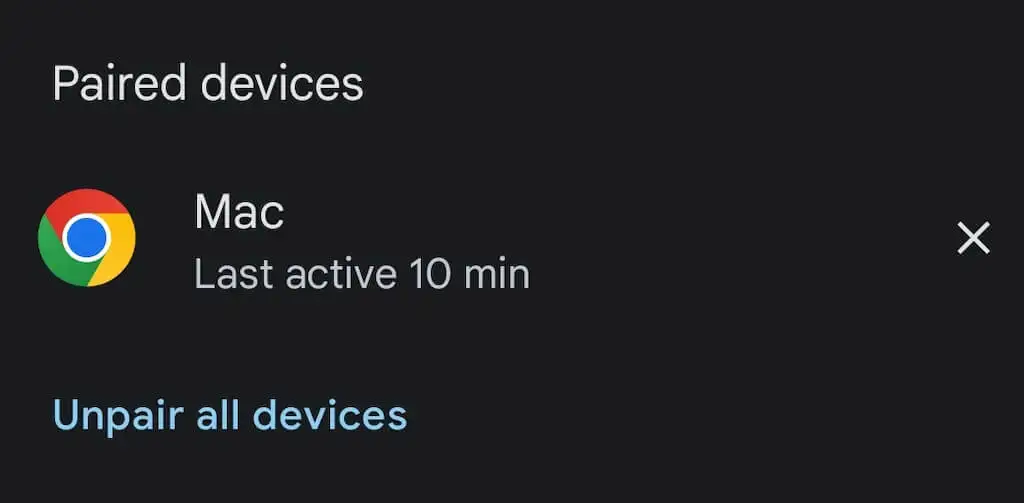
- Anda juga dapat memilih Putuskan sambungan semua perangkat di bagian bawah layar untuk memutuskan sambungan semua perangkat.
Cara Memutus Sambungan Pesan untuk Web Di Komputer
- Di desktop Anda, buka Google Messages untuk Web di browser Anda.
- Buka menu tiga titik dan pilih Unpair .
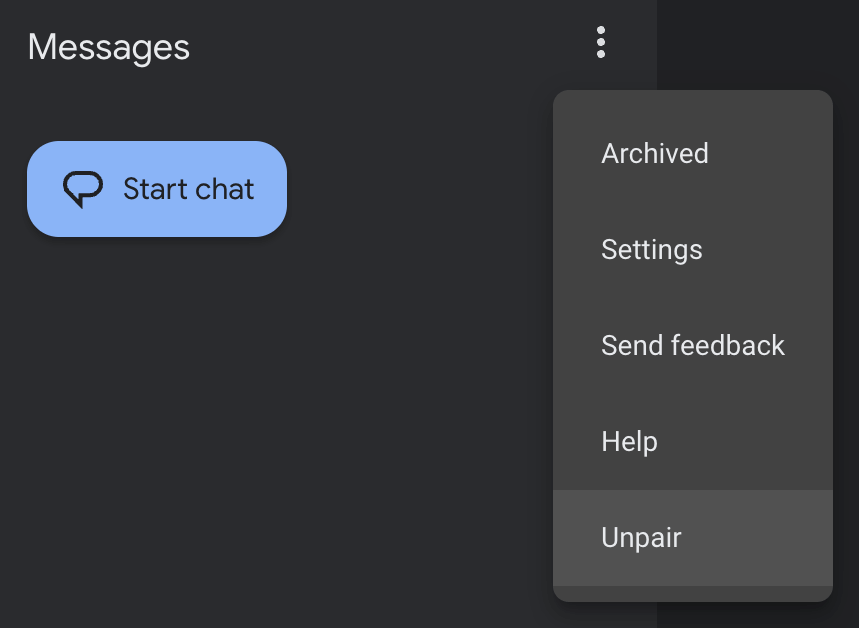
- Pilih Lepaskan untuk mengonfirmasi.
Itu saja, ponsel cerdas Anda dan komputer Anda tidak terhubung lagi.
Cara Lain untuk Mengirim SMS dari Komputer
Mengirim SMS dari komputer dapat dilakukan dengan nyaman dalam berbagai situasi. Jika Anda tidak menyukai Pesan Google untuk Web atau tidak dapat menggunakannya karena salah satu keterbatasan aplikasi, ada banyak cara lain untuk mengirim pesan teks dari komputer yang dapat Anda coba.
Bergantung pada perangkat yang Anda gunakan, Anda mungkin ingin memilih iMessage (iOS, Mac), WhatsApp Web (iOS, Android, Mac, Windows), atau bahkan ekstensi Email ke SMS (Google Chrome). Kami menyarankan untuk mencoba beberapa metode berbeda sebelum memilih salah satu yang sesuai dengan kebutuhan Anda.
